用Windows电脑的时候,不少用户可能会碰到软件没法运行,还弹出“缺少某某.dll文件”这种错误提示。为啥会这样呢?一般就是系统或者应用程序找不着要用的动态链接库(DLL)文件了。下面我给大家说说几种能有效解决这个问题的办法。

一、检查回收站
DLL文件有时候会因为误操作而被删掉。那怎么办呢?先查看一下回收站吧,说不定能在里面找到这个丢失的DLL文件呢。要是真找到了,就直接把它还原到原来的地方,然后再试着重新运行软件。

二、安装或更新相关软件
要是某个特定软件提示DLL文件缺失的话,那就可以试着把这个软件重新安装一下。一般来说,在安装的时候,软件会自动把需要的DLL文件也装上。假如这么做了还是没能解决问题,那最好去下载这个软件的最新版本来安装,这样就能保证所有的依赖文件都是完整的。比如说,有的软件运行起来需要好几个DLL文件协同工作,要是缺了其中一个,可能就会报错。重新安装或者安装最新版就像是给软件做一次全面的资源补充,让它能正常运转起来。
三、运行系统文件检查工具
Windows有个系统文件检查工具,名字是System File Checker,简称为SFC。这个工具能够扫描系统里丢失或者损坏的DLL文件,还能对这些文件进行修复呢。具体怎么做呢?下面就来讲讲。
如果想要进行某些操作,那就得在Windows的搜索栏里输入“cmd”。接着,找到“命令提示符”,点击鼠标右键,然后从菜单里选择“以管理员身份运行”。
在命令提示符的那个窗口里,输入这个命令:sfc /scannow,然后再按下Enter键。
先等着扫描和修复弄完,然后重启电脑,再试着运行软件。
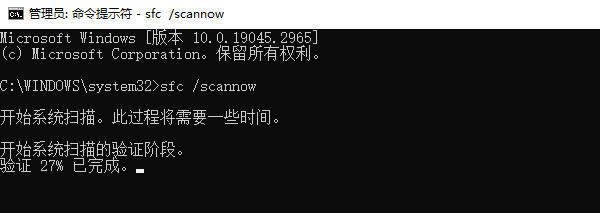
四、使用第三方DLL修复工具
星空运行库修复大师有个很棒的功能,它能自动检测出问题,还提供一键修复的功能呢。这个修复大师是专门用来修复系统里那些缺失或者损坏了的运行库文件的,像DLL文件就在它的修复范围内。这对于那些不太懂电脑操作的新手来说,简直太实用了。比如说,很多新手在使用电脑时,可能不小心删除了某些运行库文件,或者因为电脑中了病毒导致文件损坏,这时候星空运行库修复大师就能发挥大作用了,他们只要轻松一点,就能让电脑的运行库文件恢复正常。
先在电脑上把“星空运行库修复大师”安装好并打开,接着切换到DLL修复这个板块,然后点击“一键扫描”按钮就可以了。
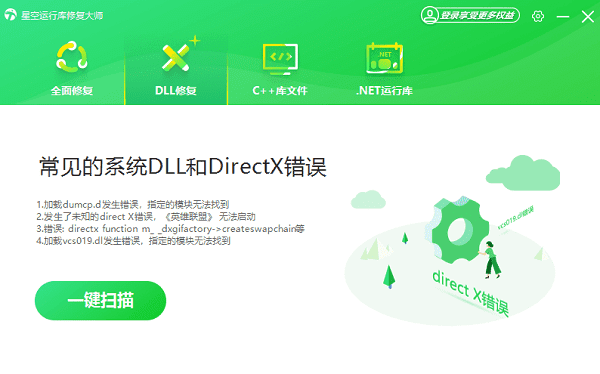
先把电脑里缺失的运行库都扫描出来,然后点击“立即修复”。
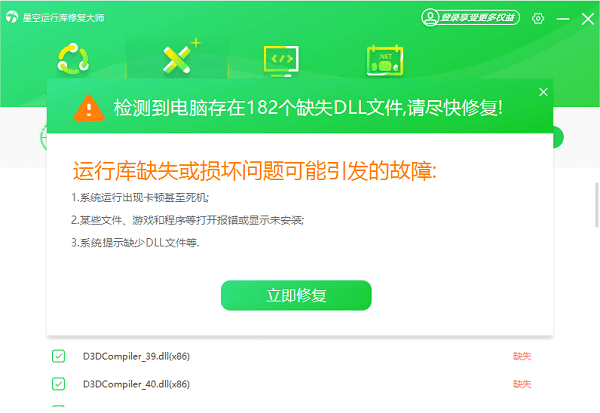
先等着修复工作结束,然后重新启动电脑,接着再去运行那些相关的应用程序。
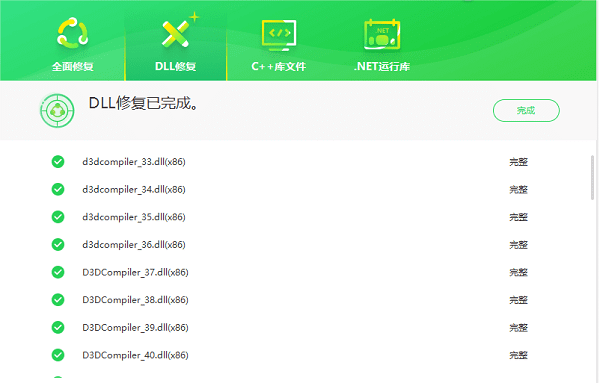
五、使用Windows更新
Windows系统更新的时候,一般会对系统文件进行修复,像DLL文件就在修复的范围内。要是碰到问题的话,不妨试试更新系统来解决。
1. 打开设置(Win + I)。
先打开“更新和安全”,然后进入“Windows更新”。
3. 点击“检查更新”并安装所有可用更新。
4. 重新启动计算机后,尝试运行出现问题的软件。
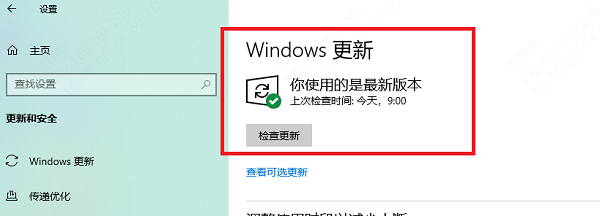
六、使用注册表注册DLL文件
要是DLL文件已经存在,可软件还是报错的话,那就可以试着通过注册表把这个文件重新注册一下。
在Windows的搜索栏里输入“cmd”这个指令,接着,右键点击“命令提示符”,然后再选择“以管理员身份运行”这个操作。
2. 把缺失的DLL文件名去替换掉“missing.dll”,然后输入这样一个命令:regsvr32 missing.dll。比如说,要是缺失的DLL文件名叫“test.dll”,那就输入regsvr32 test.dll这个命令。
按下Enter键后,如果注册成功,系统就会弹出成功提示框。
七、重装Windows系统
要是前面那些方法都不能把问题解决掉,而且系统里有好几个DLL文件都没了,这或许意味着系统文件受损挺厉害的。这种时候呢,能去想想重新安装Windows系统的事儿,不过在重新安装之前,可一定要把重要的数据备份一下啊。比如说,你工作用的文档、收藏的图片之类的,这些都是很重要的数据,如果不备份就重装系统,一旦数据丢失,那可就麻烦大了。
电脑要是缺少dll文件,软件就没法运行。上面讲的就是这种情况的解决办法,希望能对你有用处呢。 要是碰到网卡、显卡、蓝牙、声卡这些设备驱动方面的问题,你可以下载“驱动人生”这个软件。它能检测出问题,还能进行修复。另外,这个软件还支持下载驱动、安装驱动、备份驱动等操作,在安装驱动的时候很灵活。











